ps蝴蝶特效制作方法教程
1、打开Adobe Photoshop CS5软件,进入软件工作界面;
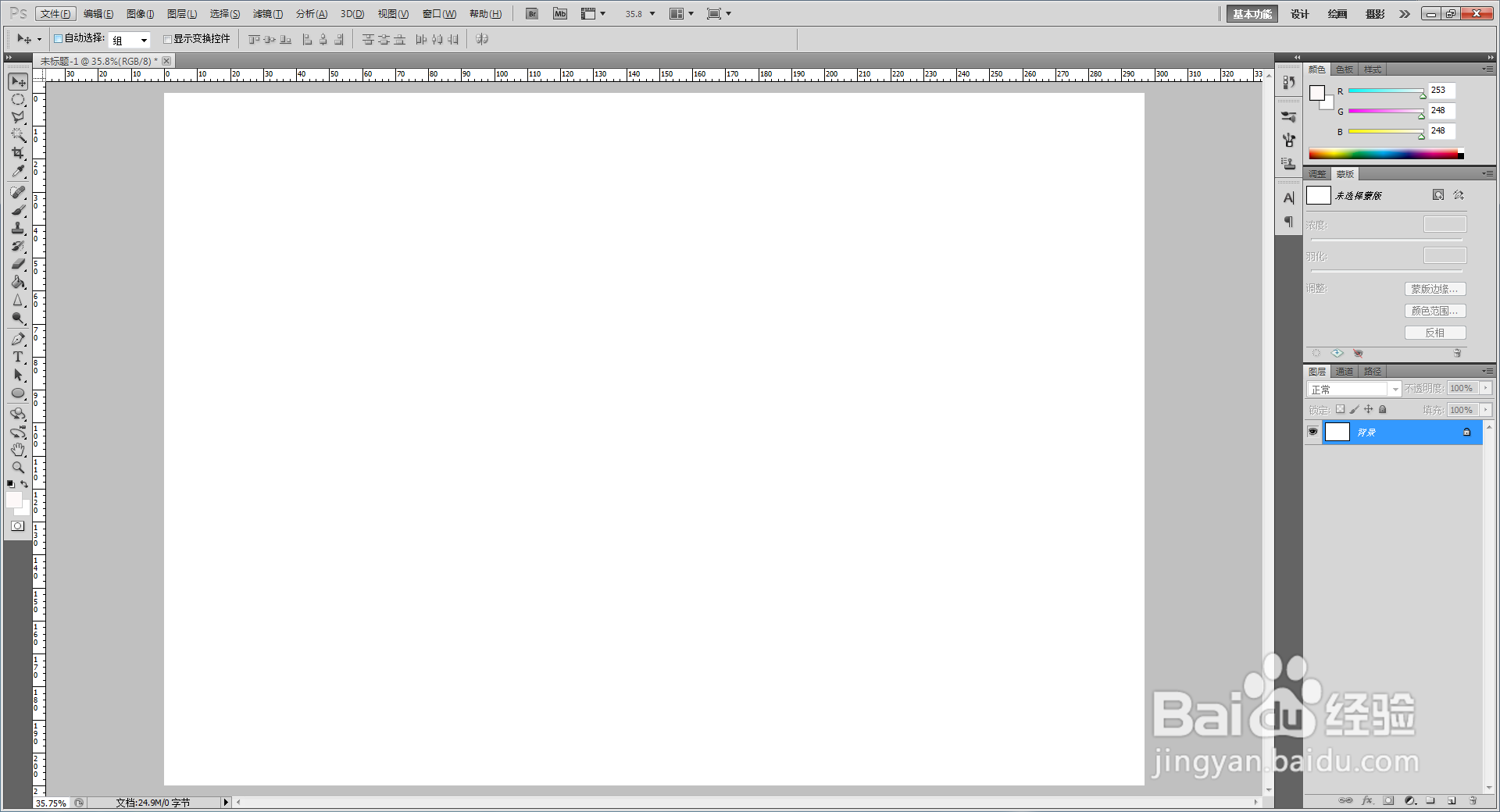
2、点击【新建图层】图标,新建一个空白图层(如图所示);
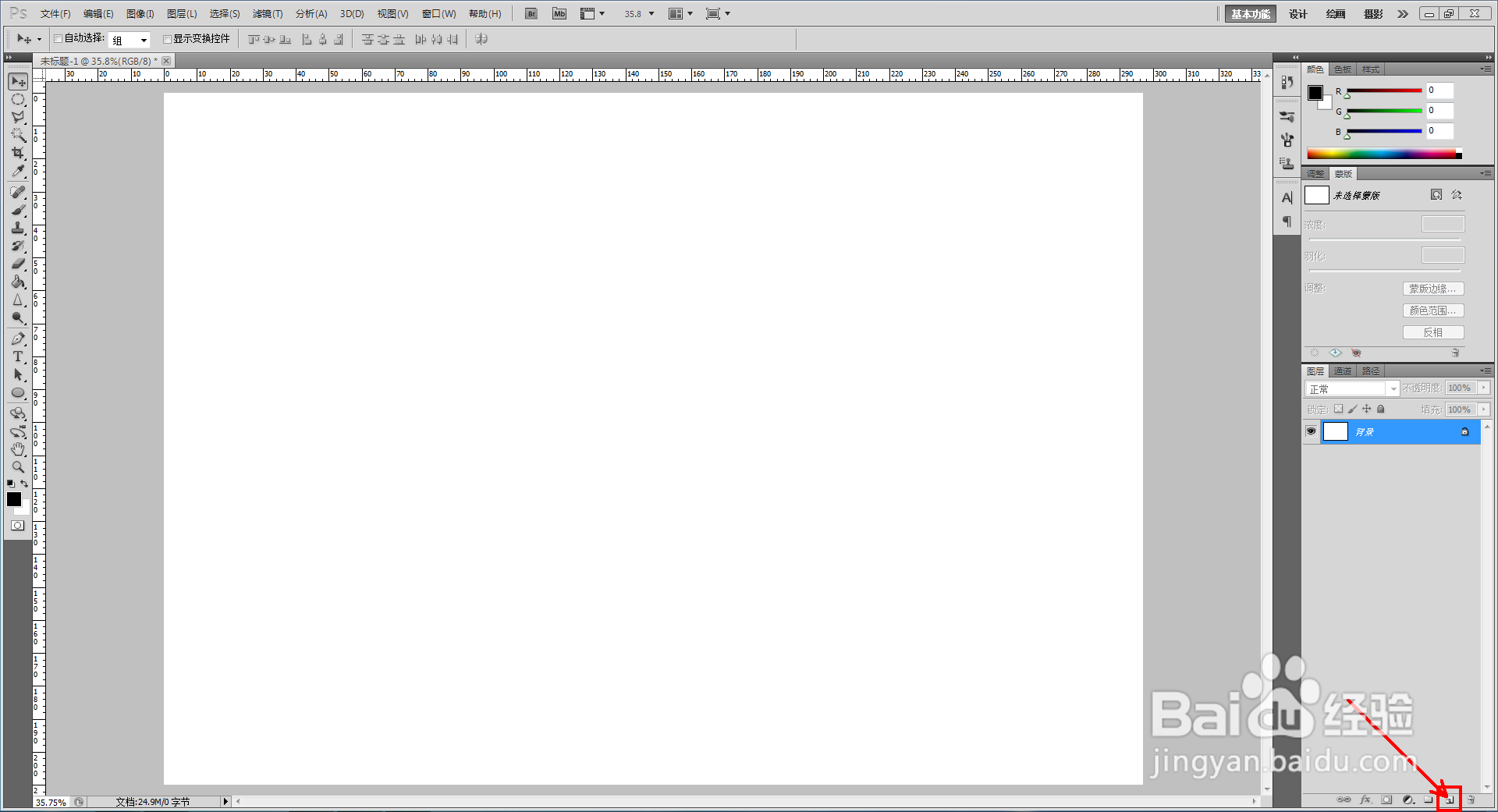

3、点击【画笔工具】,鼠标右键点击作图区域,弹出画笔设置栏。点击图示小三角-【特殊效果画笔】,将特殊效果画笔样式追加到选项栏中;
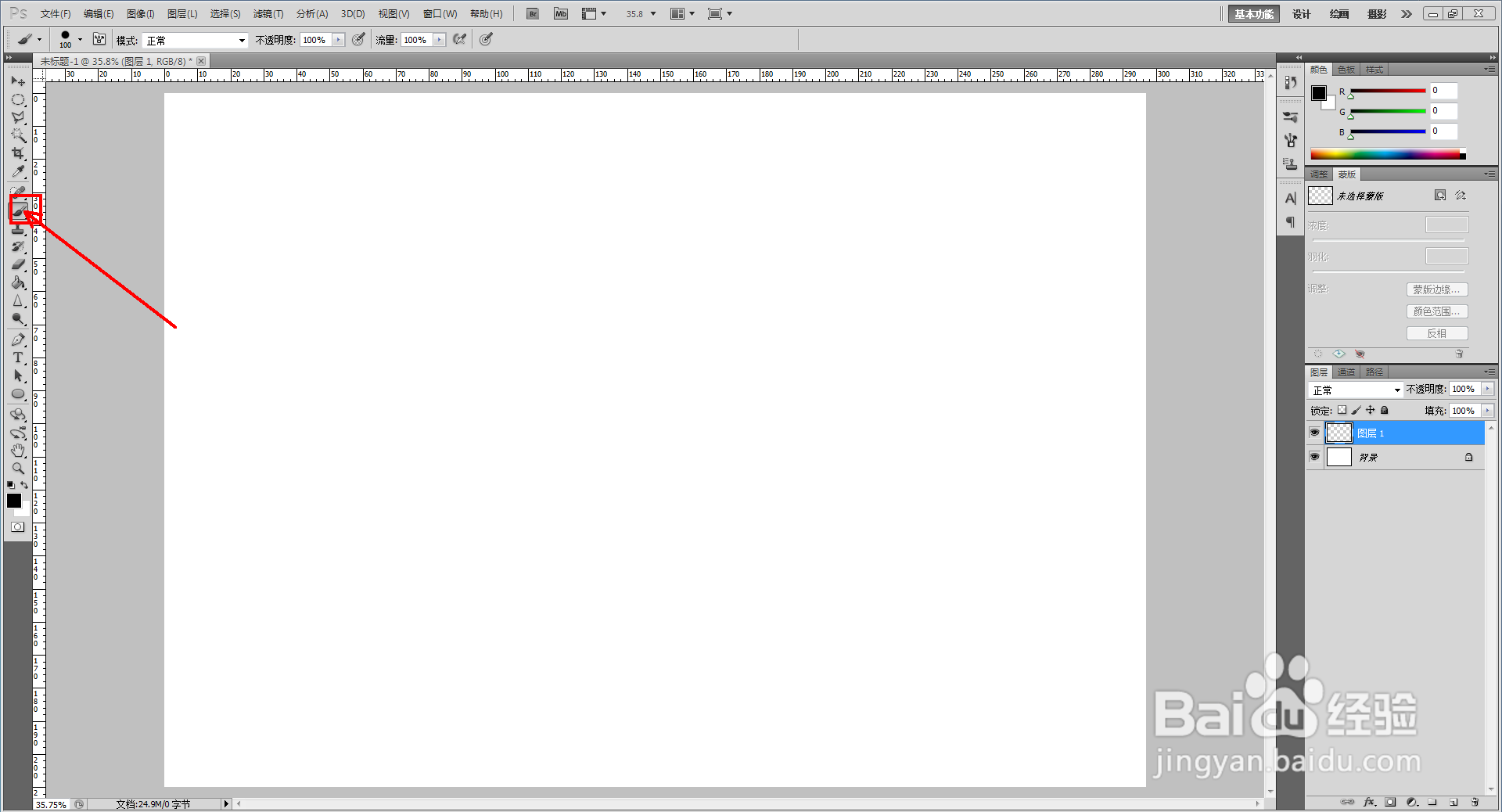


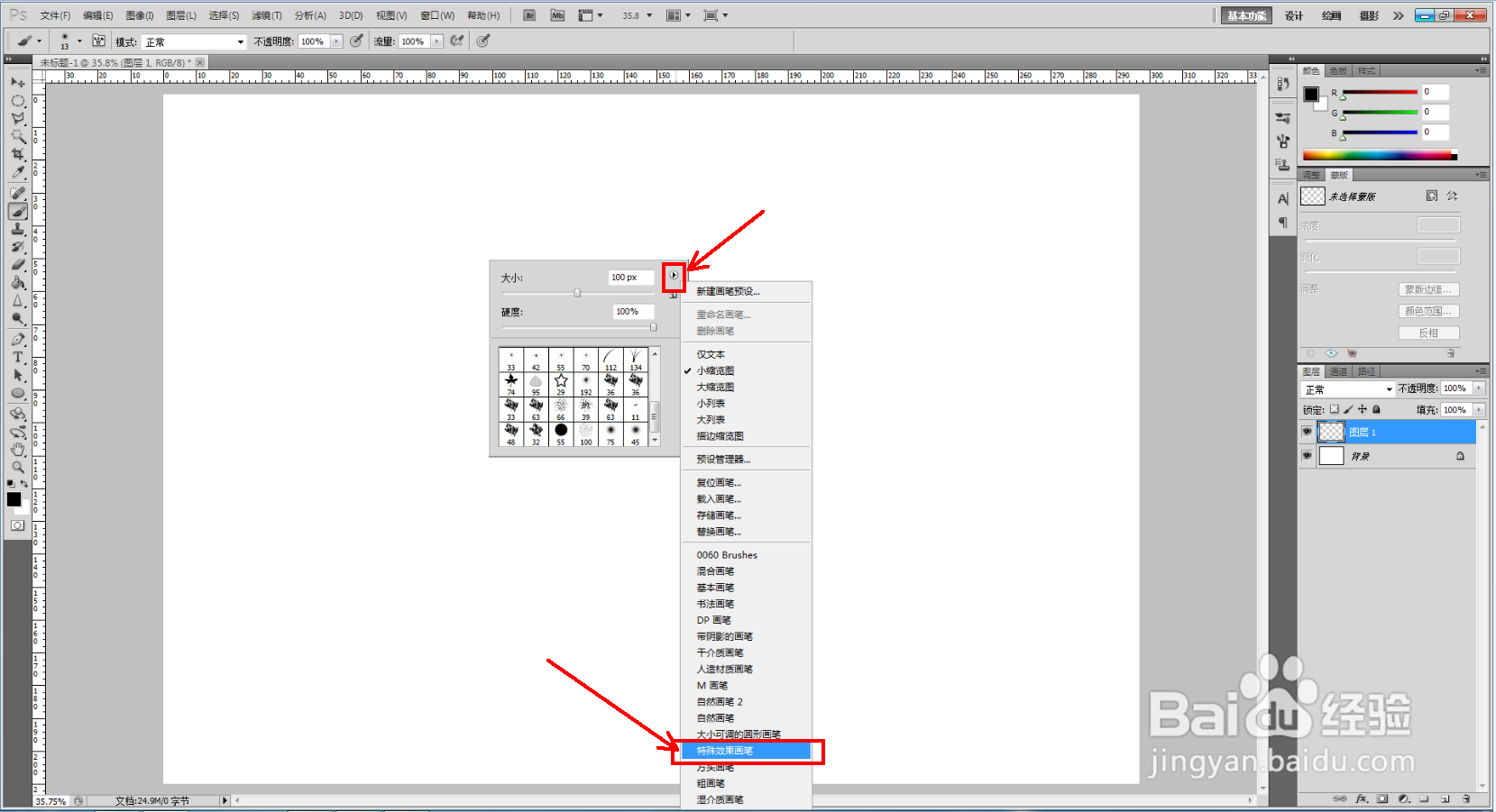


4、选择蝴蝶画笔样式后,按图示设置好画笔的大小、颜色和不透明度。完成后,在作图区域绘制出蝴蝶特效即可。以上就是关于ps蝴蝶特效制作方法的所有介绍。



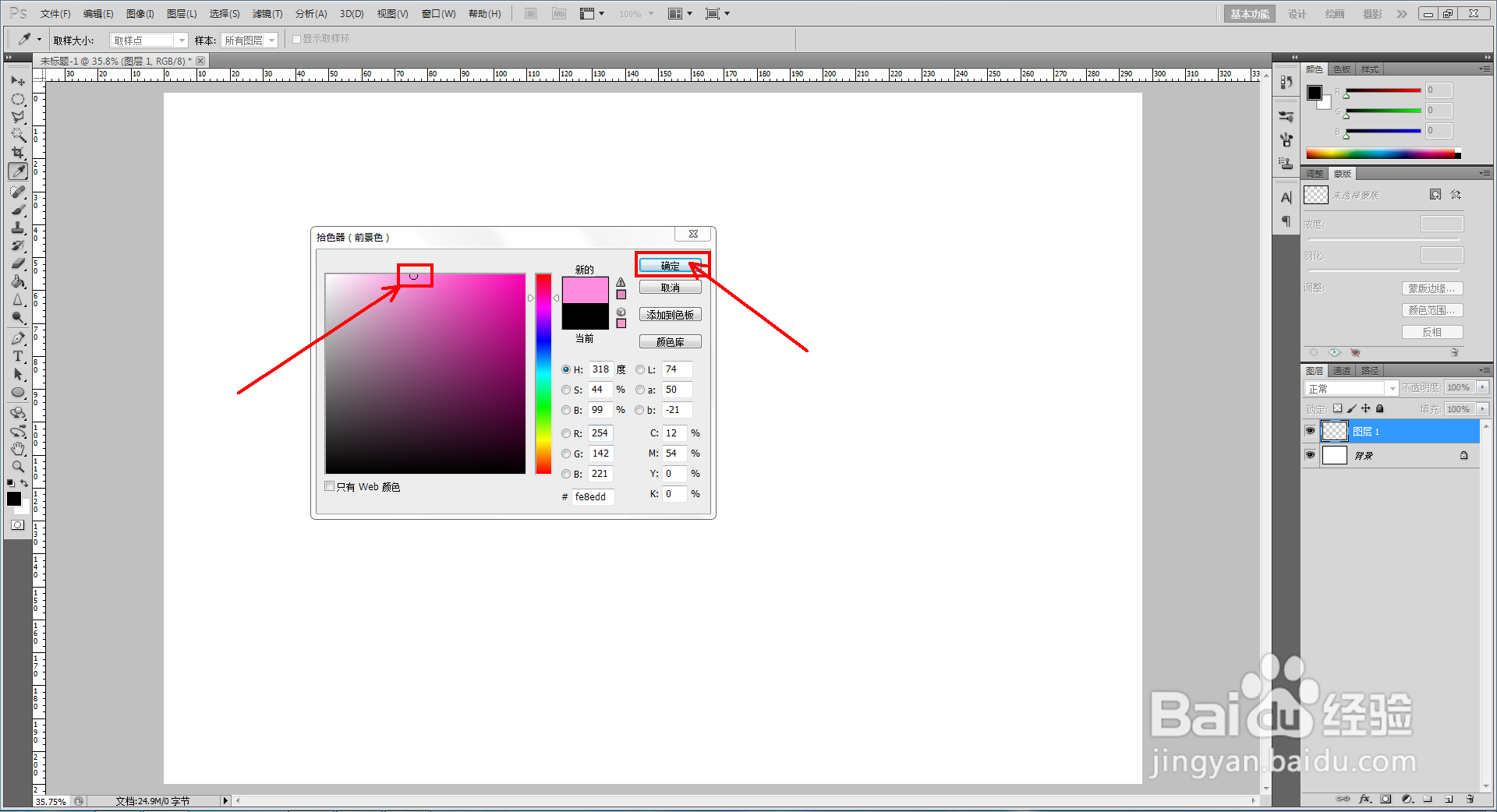
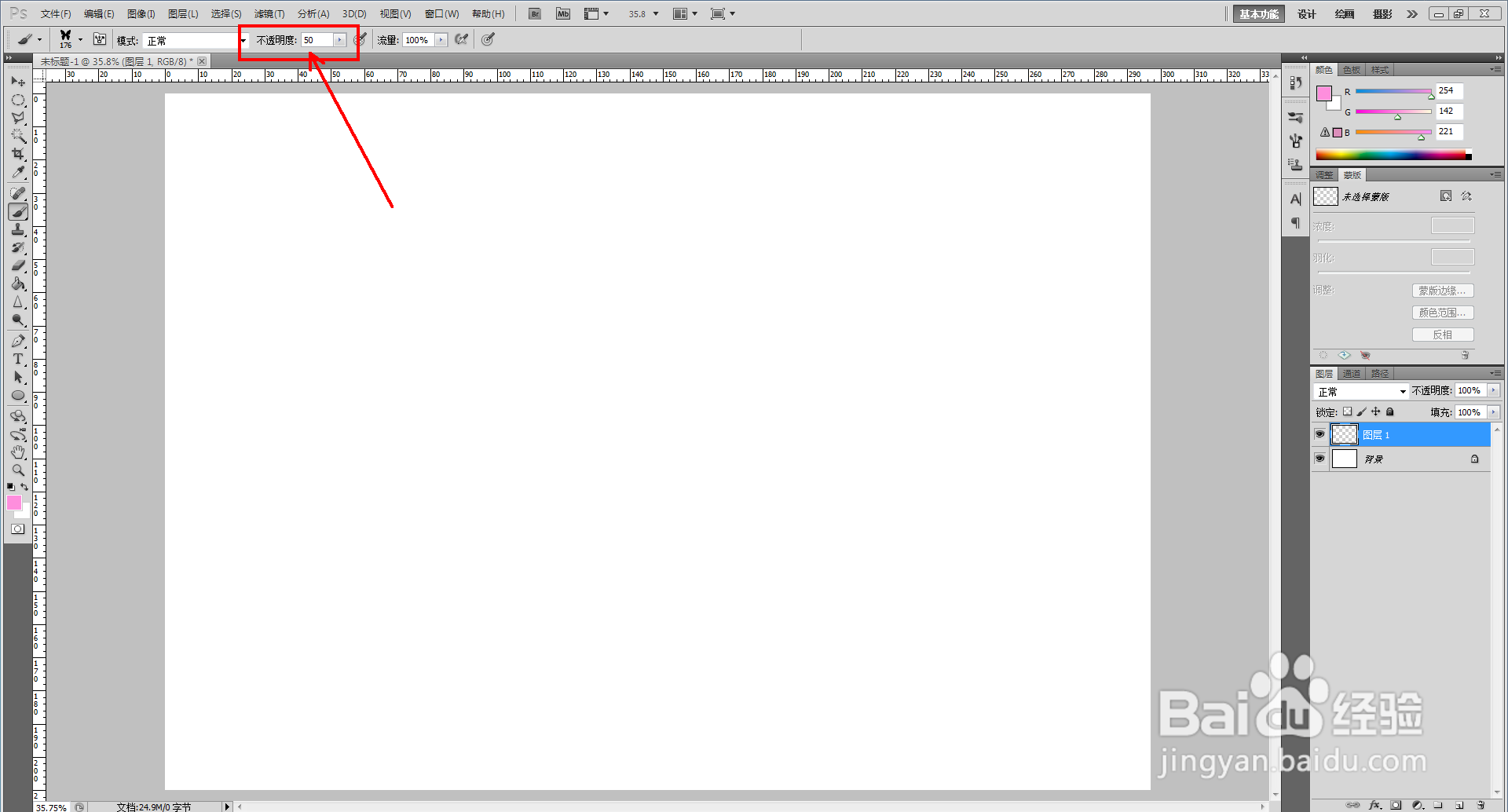

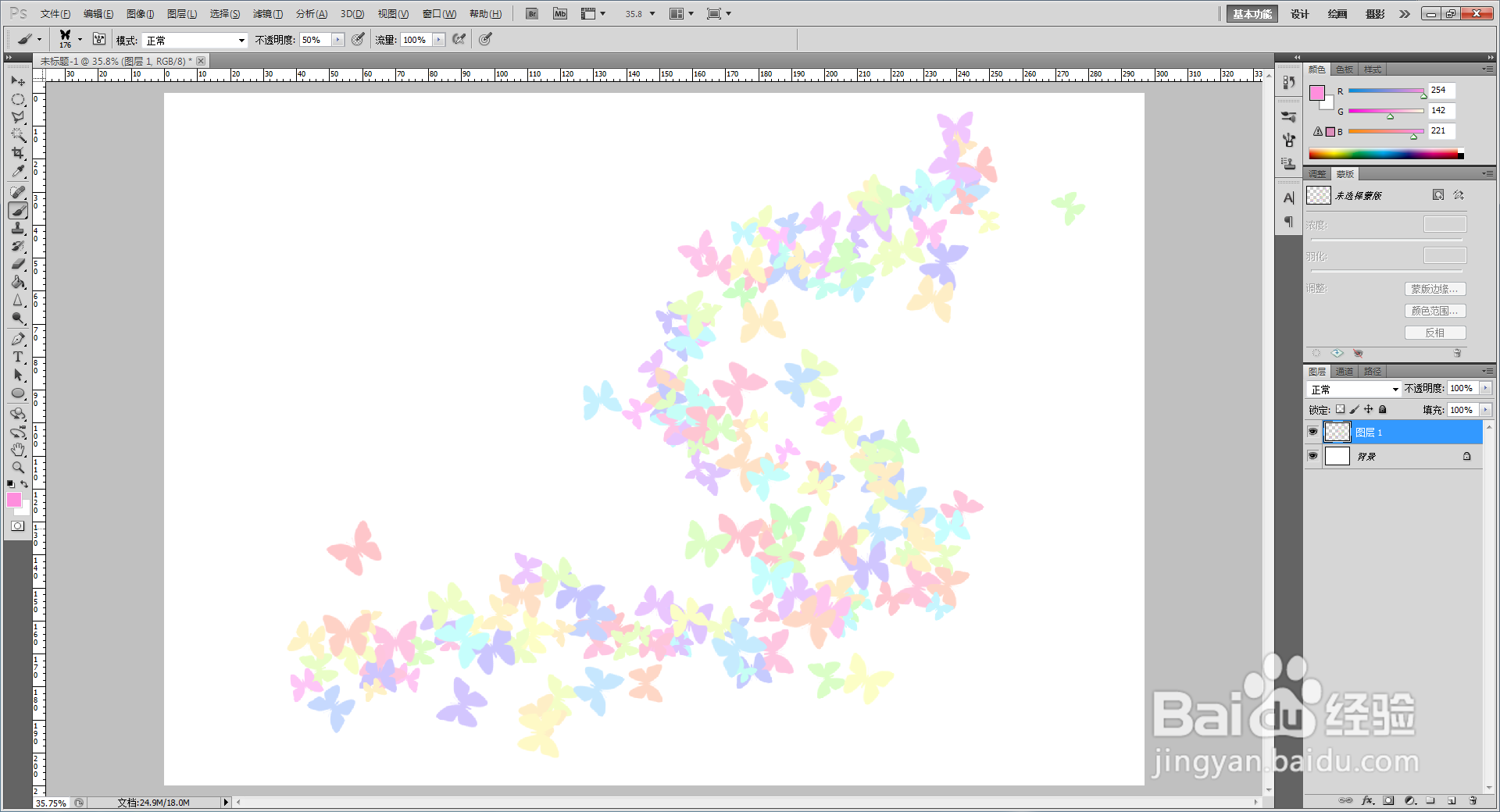
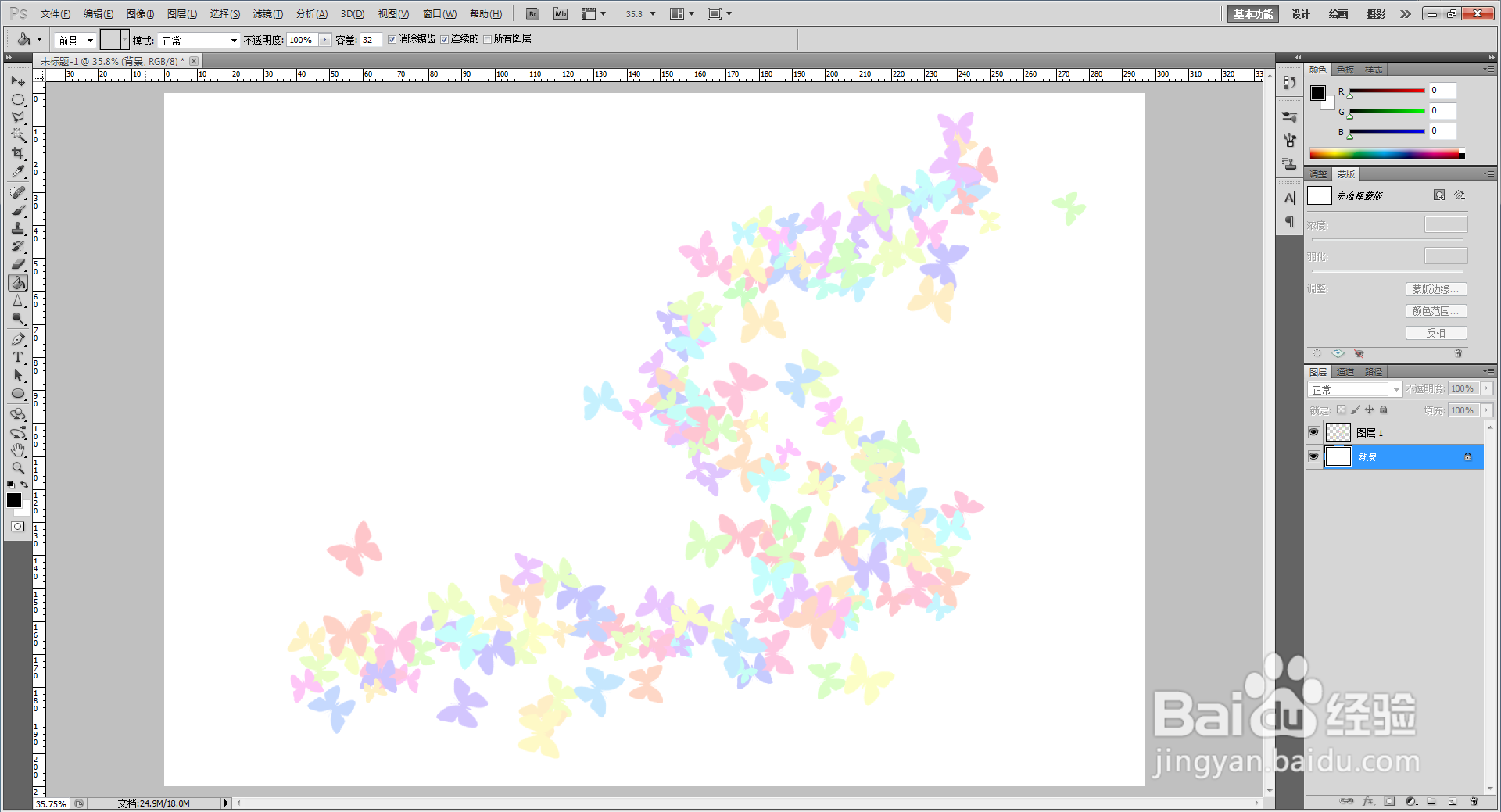


声明:本网站引用、摘录或转载内容仅供网站访问者交流或参考,不代表本站立场,如存在版权或非法内容,请联系站长删除,联系邮箱:site.kefu@qq.com。
阅读量:27
阅读量:112
阅读量:87
阅读量:138
阅读量:178